삼성 TV Wi-Fi 연결 문제를 해결하는 방법
잡집 / / May 12, 2022

삼성은 한국의 다국적 기업이며 세계 최대 전자 기업으로서 컴퓨터에서 생명 보험에 이르기까지 모든 것을 제조합니다. 고해상도 TV로 잘 알려져 있습니다. Wi-Fi 연결은 사용자가 최신 환경에서 연결 상태를 유지할 수 있도록 Samsung TV에서도 사용할 수 있습니다. 최근 소비자들이 TV를 인터넷에 연결할 수 없다는 보고가 있었습니다. 스마트 TV가 Wi-Fi에 연결되지 않는 오류 번호 102는 인터넷에 연결되어 있지 않거나 현재 사용할 수 없음을 나타냅니다. 같은 문제를 겪고 있다면 올바른 위치에 있습니다. Samsung TV Wi-Fi 연결 문제를 해결하는 데 도움이 되는 완벽한 가이드를 제공합니다.

내용물
- 삼성 TV Wi-Fi 연결 문제를 해결하는 방법
- 방법 1: 신호 강도 향상
- 방법 2: TV 및 인터넷 라우터 다시 시작
- 방법 3: 올바른 Wi-Fi 비밀번호 입력
- 방법 4: 인터넷 연결 변경
- 방법 5: IP 및 DNS 설정 변경
- 방법 6: TV 소프트웨어 업데이트
- 방법 7: 삼성 TV 설정 수정
- 방법 8: 라우터 설정 변경
- 방법 9: 인터넷 라우터 재설정
- 방법 10: 삼성 TV 공장 초기화 수행
삼성 TV Wi-Fi 연결 문제를 해결하는 방법
다음은 이 오류의 몇 가지 가능한 원인입니다.
- 소프트웨어 버그
- DNS/IP 서버 문제
- 유효하지 않거나 차단된 MAC 주소
- 오래된 TV 소프트웨어
- 모뎀 또는 라우터 연결 문제
대다수의 사용자에게 효과가 있는 것으로 입증된 솔루션의 포괄적인 목록을 제공합니다. 따라서 같은 내용을 최대한 빨리 수정하려면 끝까지 읽으십시오.
방법 1: 신호 강도 향상
신호 강도가 약하면 TV가 명확하고 중단 없는 연결을 설정할 수 없는 것과 같은 문제가 발생할 수 있습니다. 이 문제를 해결하려면
- 당신은해야 인터넷 라우터를 TV에 더 가깝게 이동.
- 당신은 할 수 있습니다 이더넷 코드를 사용 삼성 TV를 라우터에 직접 연결하려면

일부 Wi-Fi 라우터에는 지정된 시간에 연결할 수 있는 장치 수가 정해져 있습니다. Wi-Fi에 연결된 장치의 수를 분석하고 연결을 끊습니다.
- Windows 10 노트북에서 Wi-Fi를 끕니다. 작업 표시줄 보여진 바와 같이.

- 휴대폰에서 휴대폰의 Wi-Fi 끄기 설정 아래 그림과 같이.
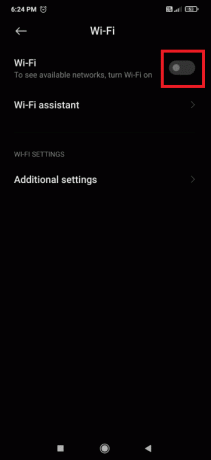
메모: 다음과 같은 타사 소프트웨어를 사용할 수도 있습니다. 무선 네트워크 감시자 언제든지 Wi-Fi 연결을 사용하는 모든 장치 목록을 표시합니다.
또한 읽기: Android TV Box를 근절하는 방법
방법 2: TV 및 인터넷 라우터 다시 시작
경우에 따라 간단한 재시작으로 문제가 해결됩니다.
1. TV를 켜고 버튼을 누르세요. 힘 버튼을 누릅니다. 레드 LED 가 깜박이고 TV에 나타납니다.

2. 를 눌러 인터넷 라우터를 끕니다. 전원 버튼.

3. 후에 10-15분, 다시 켜십시오.
4. 눌러 힘 리모컨의 버튼을 한 번 더 눌러 켭니다.
5. TV를 Wi-Fi에 연결 삼성 TV Wi-Fi 연결 문제가 해결되었는지 확인하십시오.
방법 3: 올바른 Wi-Fi 비밀번호 입력
잘못된 Wi-Fi 비밀번호를 입력해도 이 문제가 발생할 수 있습니다. 이 경우 TV는 네트워크를 감지할 수 있지만 연결할 수 없습니다. 비밀번호를 확인하는 방법은 다음과 같습니다.
1. 눌러 집 삼성 TV 리모컨의 버튼을 누릅니다.
2. 왼쪽/화살표 버튼을 사용하여 탐색하여 선택 설정 즉 기어 아이콘.

3. 아래쪽 화살표를 사용하여 탐색 및 선택 네트워크 설정.

4A. 선택 네트워크 상태 인터넷 연결 구성을 확인하는 옵션입니다.

4B. 당신의 네트워크 유형 주어진 옵션에서 입력하고 비밀번호 조심스럽게.
- 무선 전화
- 열광한 또는
- 이동하는

또한 읽기: 스마트 TV에 팝콘 시간을 전송하는 방법
방법 4: 인터넷 연결 변경
TV가 Wi-Fi에 구체적으로 연결되어 있지 않은지 또는 네트워크에 연결되어 있지 않은지 확인해야 합니다. 다음과 같이 모바일 핫스팟에 연결하기만 하면 확인할 수 있습니다.
1. 켜 핫스팟 당신의 스마트폰에.

2. 눌러 집 삼성 TV 리모컨의 버튼을 누릅니다. 왼쪽/화살표 버튼을 사용하여 탐색하여 선택 설정 즉 기어 아이콘.
3. 아래쪽 화살표를 사용하여 탐색 및 선택 회로망 설정.

4. 선택 네트워크 유형 ~처럼 이동하는 주어진 옵션에서 입력하고 비밀번호 조심스럽게.
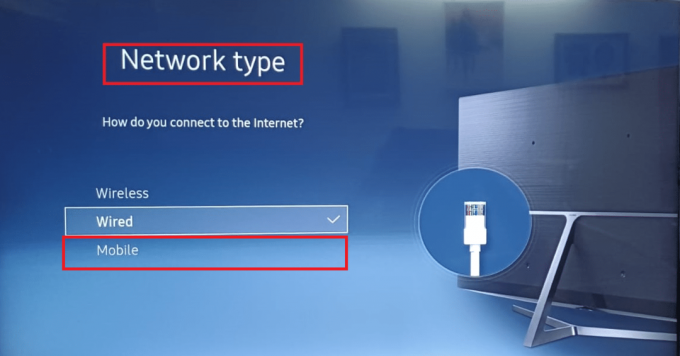
성공적으로 연결되면 ISP 또는 라우터가 TV를 차단하기 때문에 문제가 발생할 수 있습니다. 이 경우 귀하의 인터넷 서비스 공급자(ISP) 차단을 해제합니다.
방법 5: IP 및 DNS 설정 변경
도메인 이름 시스템 또는 DNS는 도메인 이름을 IP 주소로 변환합니다. 기본적으로 모든 장치는 DNS 설정을 지정했지만 DNS 서버를 수동으로 변경할 수 있으며 이 문제를 해결할 수 있습니다. 할 수 있는 방법은 다음과 같습니다.
1. 이동 설정 > 네트워크 설정 > 네트워크 상태, 전에 언급했듯이.
2. 여기. 선택하다 IP 설정 옵션이 표시됩니다.

3. 선택 IP 설정 그리고 선택 수동으로 입력 주어진 드롭다운 메뉴에서 옵션을 선택합니다.

4. 입력하다 8.8.8.8 그리고 선택 완료.
5. 변경하려면 동일하게 반복하십시오. DNS 설정 다음 값 중 하나로:
- 4.2.2.1
- 208.67.222.222
6. 마지막으로 확인 동일하게 구현합니다.
또한 읽기: Windows PC가 TV에 연결되지 않는 문제 수정
방법 6: TV 소프트웨어 업데이트
펌웨어 업데이트는 오래된 소프트웨어 문제를 해결하고 TV 기능을 개선하기 위해 Samsung에서 출시합니다. 일반적으로 TV는 네트워크 연결을 사용하여 자동으로 업데이트되지만 해결해야 할 문제이므로 아래와 같이 USB 드라이브를 사용하여 수동으로 다운로드할 수 있습니다.
1. 열려 있는 삼성 다운로드 센터 페이지 그리고 당신의 선택 TV 모델.

2. 적절한 찾기 펌웨어 그리고 다운로드 아래 그림과 같이 PC로 전송합니다.

3. 압축 풀기 다운로드한 파일을 복사하여 USB 드라이브.
4. USB를 에 연결 TVUSB 슬롯.
5. 켜 삼성 TV 를 눌러 전원 버튼.
6. 눌러 집 버튼을 누르고 이동 설정, 앞서 표시된 대로.

7. 이동 지원 > 소프트웨어 업데이트 보여진 바와 같이.

8. 눌러 확인 버튼 리모컨을 선택하려면 지금 업데이트 옵션.

9A. 당신의 TV를 보자 업데이트 확인 자체적으로 설치하고 발견되면 설치하십시오.
9B. 또는, 선택 USB 업데이트 방법 목록에서. TV에서 자동으로 설치를 시작합니다.
TV는 자체를 다시 시작 이 프로세스 후에 더 이상 연결 문제가 발생하지 않습니다.
방법 7: 삼성 TV 설정 수정
다음은 이 스마트 TV가 Wi-Fi에 연결되지 않는 문제를 해결할 수 있는 TV 설정의 몇 가지 조정입니다.
옵션 I: TV 이름 변경
1. 이동 설정 > 네트워크 > 네트워크 상태 이전과.

2. 고르다 장치 이름 TV에 새 이름을 지정합니다.

2A. 다음 중 하나를 선택할 수 있습니다. 주어진 이름 드롭다운 메뉴에서.
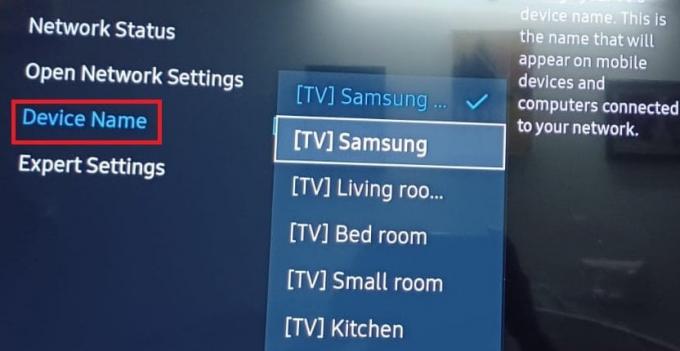
2B. 또는 사용자 입력 장치 이름을 수동으로 입력하는 옵션입니다.

3. TV 다시 시작 & Wi-Fi 네트워크에 다시 연결합니다.
옵션 II: 시간 및 날짜 변경
1. 이동 설정 >체계 보여진 바와 같이.
2. 고르다 시간 옵션.

3. 고르다 시계 세트 시계 및 타이머 설정을 구성합니다.

3. 세트 날짜 & 시간 값을 수정합니다.

4. 재시작 이러한 변경 사항을 구현하는 TV.
삼성 스마트 TV가 Wi-Fi에 연결되지 않는지 확인하는 문제가 수정되었습니다.
옵션 III: 국가/지역 변경
메모: 이 방법 지울 것이다 이전 국가의 모든 지역 앱을 삭제하고 선택한 국가의 앱으로 교체합니다.
1. 누르다 스마트 허브 리모컨의 버튼.
2. 열리면 다음 버튼 중 하나를 누르십시오. (빨리 감기) », 2, 8, 9, « 또는 (되감기).
3. 선택 다른국가 아래에 인터넷 서비스 위치.
4. 선택하다 다음 그리고 수락 삼성 이용약관. TV가 자동으로 재시작 새로운 위치로.
5. 돌아가는 것 이전 국가로 이동하고 다시 확인하십시오.
옵션 IV: 사용 모드를 홈으로 설정
1. 이동 설정 > 시스템 > 전문가 설정.

2. 선택하려면 아래쪽 화살표 버튼을 사용하여 탐색 사용 모드.
3. 여기에서 선택 홈 모드 그리고 아니 소매 모드.
메모: 메시지가 표시되면 PIN(일반적으로 0000)을 입력합니다.
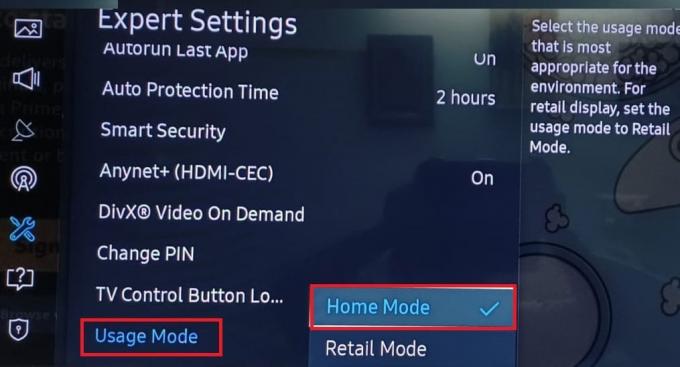
4. 그 다음에 다시 시작TV Wi-Fi가 제대로 작동하는지 확인합니다.
옵션 V: 마지막 앱 자동 실행 비활성화, 스마트 허브 자동 실행 및 Anynet+ 기능
1. 이동 설정 > 시스템 > 전문가 설정 이전과.

2. 열려 있는 마지막 앱 자동 실행 그리고 그것을 돌리는 것을 선택하십시오 끄다.
3. 에 대해 동일하게 반복 자동 실행 SmartHub.
4. 또한 같은 화면에서 끄다 그만큼 애니넷+(HDMI-CEC) 아래 그림과 같이 옵션을 선택합니다.

메모: 사운드바와 같은 일부 장치를 제어하지 못할 수 있습니다.
또한 읽기: 13 최고의 저렴한 안드로이드 TV 박스
방법 8: 라우터 설정 변경
다음은 Samsung TV Wi-Fi 연결 문제를 해결하기 위해 변경할 수 있는 라우터 설정입니다.
1. 당신의 라우터 펌웨어업데이트됩니다.
2. 만약에 엔비디아 쉴드, 파이홀, 또는 이와 유사한 것이 Wi-Fi 연결을 제한하고 있으면 비활성화하십시오.
3. 있는지 확인하십시오 삼성 TV MAC 주소가 블랙리스트에 없습니다 자녀 보호 또는 ISP 관리 소프트웨어에서.
4. 라우터에 TV를 추가했는지 확인하십시오. 신뢰할 수 있는 장치 목록은 문제를 해결합니다.
5. 라우터가 허용하는 경우 다중 대역사이. 5GHz에서 2.4GHz로 또는 그 반대로 전환할 수 있습니다.
6. 확실하게 하다 IPV6 라우터 설정에서 꺼져 있습니다.
7. 다음을 사용 중일 수 있습니다. 숨겨진 SSID, 수표를 주십시오.
8. 라우터에 스마트 Wi-Fi/스마트 커넥트/스마트 어시스턴트 특징. 그렇다면 전원을 끄고 문제가 해결되는지 확인하십시오. 이미 비활성화된 경우 활성화하면 문제가 해결되는지 확인합니다.
9. 비활성화 네트워크/채널 최적화 자동 최적화 라우터 설정에서.
10. 이 옵션을 비활성화하고 각 옵션 후에 문제가 해결되었는지 확인하십시오.
- 업링크 연결 모니터
- 로밍 도우미
- 패킷 필터링
11. 무선 인증을 다음으로 변경 WPA/WPA2 또는 WPA 3 문제가 사라지는지 확인합니다. 작동하지 않으면 라우터 암호화를 다음으로 변경하는지 확인하십시오. TKIP 문제를 해결합니다.
방법 9: 인터넷 라우터 재설정
위의 해결 방법 중 어느 것도 작동하지 않으면 라우터를 공장 초기화하여 스마트 TV가 Wi-Fi에 연결되지 않는 문제를 지울 수 있습니다.

또한 읽기: 가족 공유 YouTube TV가 작동하지 않는 문제 수정
방법 10: 삼성 TV 공장 초기화 수행
지금까지 아무 것도 작동하지 않았다면 공장 초기화와 같은 유일한 방법이 있습니다. 이렇게 하면 삼성 TV가 기본 설정으로 되돌아간 다음 문제나 합병증 없이 새로운 설정을 수행할 수 있습니다. 동일한 작업을 수행하는 방법은 다음과 같습니다.
1. 눌러 집 단추.
2. 이동 설정 > 시스템 이전과.
3. 선택 설정 시작 옵션. TV를 원래 설정으로 복원합니다.

4. 확인하다 예 메시지가 표시되면.
5. 그 다음에, 삼성 TV 설정 기본 설정에서 원하는 대로.
추천:
- Windows 10 볼륨이 너무 낮은 문제 수정
- Microsoft Teredo 터널링 어댑터를 설치하는 방법
- Vizio Remote가 작동하지 않는 문제 수정
- Android TV Box의 루팅을 해제하는 방법
이 정보가 도움이 되었기를 바랍니다. 삼성 TV Wi-Fi 연결 문제 수정. 어떤 방법이 효과가 있었는지 알려주십시오. 아래 의견 섹션에 질문이나 제안 사항을 자유롭게 남겨주세요.



